InShot Pro के साथ आकर्षक वीडियो कोलाज कैसे बनाएँ?
October 30, 2024 (11 months ago)
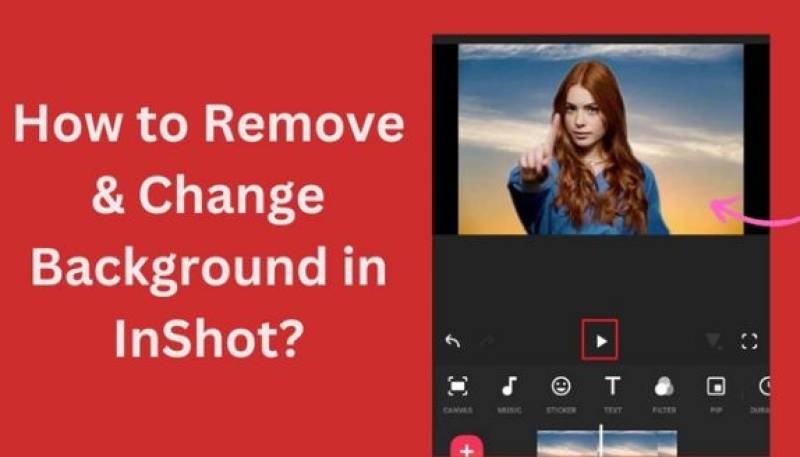
InShot Pro Android और iOS दोनों डिवाइस पर उपलब्ध है। ऐप का इस्तेमाल करना आसान है। यह आपको वीडियो एडिट करने, संगीत जोड़ने और कोलाज बनाने की सुविधा देता है। आप बस कुछ ही टैप से अपने वीडियो को प्रोफ़ेशनल बना सकते हैं।
वीडियो कॉलेज क्यों बनाएं?
वीडियो कोलाज कई कारणों से बेहतरीन हैं। यहाँ कुछ कारण दिए गए हैं:
यादें दिखाएँ: आप जन्मदिन की पार्टी, यात्रा या पारिवारिक समारोह से खास पल शेयर कर सकते हैं।
रचनात्मकता: आप अलग-अलग क्लिप और इमेज को मिलाकर अपनी रचनात्मकता दिखा सकते हैं।
शेयर करने में मज़ेदार: वीडियो कोलाज अपने दोस्तों और परिवार को दिखाने में मज़ेदार होते हैं। वे सोशल मीडिया के लिए भी बेहतरीन हैं!
InShot Pro के साथ शुरुआत करना
वीडियो कोलाज बनाने के लिए, आपको सबसे पहले InShot Pro डाउनलोड करना होगा। इन चरणों का पालन करें:
ऐप डाउनलोड करें:
ऐप स्टोर (iOS) या Google Play Store (Android) पर जाएँ।
"InShot Pro" खोजें।
ऐप डाउनलोड करें और इंस्टॉल करें।
InShot Pro खोलें:
ऐप खोलने के लिए InShot Pro आइकन पर टैप करें।
अपना प्रोजेक्ट चुनें:
जब आप ऐप खोलेंगे, तो आपको कई विकल्प दिखाई देंगे। शुरू करने के लिए "नया प्रोजेक्ट" पर टैप करें।
अपना वीडियो कोलाज बनाना
अब जब आपका ऐप तैयार हो गया है, तो चलिए अपना वीडियो कोलाज बनाते हैं!
चरण 1: अपना मीडिया चुनें
वीडियो और फ़ोटो चुनें:
आपको अपने वीडियो और फ़ोटो की लाइब्रेरी दिखाई देगी।
उन वीडियो और फ़ोटो पर टैप करें जिन्हें आप अपने कोलाज के लिए इस्तेमाल करना चाहते हैं।
आप एक साथ कई फ़ाइलें चुन सकते हैं।
एक बार जब आप चुन लेते हैं, तो जारी रखने के लिए चेकमार्क (✓) पर टैप करें।
चरण 2: अपनी क्लिप व्यवस्थित करें
ड्रैग और ड्रॉप:
अपना मीडिया चुनने के बाद, आप उन्हें टाइमलाइन पर देखेंगे।
आप उन्हें अपनी पसंद के क्रम में ड्रैग और ड्रॉप करके व्यवस्थित कर सकते हैं।
क्लिप ट्रिम करें:
अगर कुछ वीडियो बहुत लंबे हैं, तो आप उन्हें ट्रिम कर सकते हैं।
वीडियो क्लिप पर टैप करें और "ट्रिम" विकल्प चुनें।
अपने वीडियो को छोटा करने के लिए स्लाइडर को मूव करें।
चरण 3: लेआउट चुनें
लेआउट विकल्प खोजें:
InShot Pro कोलाज के लिए अलग-अलग लेआउट प्रदान करता है।
नीचे मेनू से "कोलाज" पर टैप करें।
आपको कई स्टाइल दिखाई देंगे। अपनी दृष्टि के अनुसार कोई एक चुनें।
अपनी क्लिप समायोजित करें:
लेआउट चुनने के बाद, आप अपनी क्लिप को कैसे फिट करना है, इसे समायोजित कर सकते हैं।
आप उनका आकार बदल सकते हैं और उन्हें तब तक इधर-उधर कर सकते हैं जब तक आपको उनका लुक पसंद न आ जाए।
चरण 4: बैकग्राउंड जोड़ें
बैकग्राउंड चुनें:
आप अपने कोलाज को पॉप बनाने के लिए बैकग्राउंड जोड़ सकते हैं।
नीचे मेनू में "बैकग्राउंड" पर टैप करें।
आप कोई ठोस रंग या पैटर्न चुन सकते हैं।
रंग समायोजित करें:
ऐसा रंग चुनें जो आपके वीडियो से मेल खाता हो।
आप बैकग्राउंड की चमक और अपारदर्शिता को भी समायोजित कर सकते हैं।
चरण 5: संगीत जोड़ें
साउंडट्रैक चुनें:
संगीत आपके वीडियो को और अधिक आकर्षक बना सकता है।
नीचे मेनू में "संगीत" विकल्प पर टैप करें।
गाना चुनें:
आप ऐप से कोई गाना चुन सकते हैं या अपना खुद का गाना अपलोड कर सकते हैं।
अपना मनचाहा गाना खोजें और उस पर टैप करें।
संगीत समायोजित करें:
आप अपने वीडियो में फिट करने के लिए संगीत को ट्रिम कर सकते हैं।
संगीत ट्रैक पर टैप करें और ट्रिम टूल का उपयोग करें।
चरण 6: टेक्स्ट और स्टिकर जोड़ें
टेक्स्ट डालें:
नीचे मेनू में "टेक्स्ट" पर टैप करें।
वह संदेश लिखें जिसे आप अपने कोलाज में दिखाना चाहते हैं।
टेक्स्ट कस्टमाइज़ करें:
आप फ़ॉन्ट, आकार और रंग बदल सकते हैं।
टेक्स्ट को स्क्रीन पर जहाँ चाहें वहाँ ले जाएँ।
स्टिकर जोड़ें:
आप अपने वीडियो को और मज़ेदार बनाने के लिए स्टिकर भी जोड़ सकते हैं।
"स्टिकर" पर टैप करें और उपलब्ध विकल्पों में से चुनें।
चरण 7: अपने कोलाज का पूर्वावलोकन करें
अपना वीडियो देखें:
सेव करने से पहले, अपना वीडियो देखें।
यह कैसा दिखता है यह देखने के लिए प्ले बटन पर टैप करें।
बदलाव करें:
अगर आप कुछ बदलना चाहते हैं, तो वापस जाएँ और उसे संपादित करें।
आप लेआउट, क्लिप, संगीत और बहुत कुछ समायोजित कर सकते हैं।
चरण 8: अपना कोलाज सेव करें
अपना काम सेव करें:
जब आप अपने कॉलेज से खुश हों, तो उसे सेव करने का समय आ गया है।
ऊपरी दाएँ कोने में "सेव" बटन पर टैप करें।
गुणवत्ता चुनें:
वीडियो की गुणवत्ता चुनें। उच्च गुणवत्ता बेहतर दिखती है, लेकिन अधिक स्थान लेती है।
चुनने के बाद, "सेव" पर टैप करें।
अपना कोलाज शेयर करें:
आप अपने कॉलेज को सीधे सोशल मीडिया पर शेयर कर सकते हैं या दोस्तों को भेज सकते हैं।
वह प्लेटफ़ॉर्म चुनें, जिस पर आप इसे शेयर करना चाहते हैं।
एक बेहतरीन वीडियो कोलाज के लिए सुझाव
उच्च-गुणवत्ता वाली क्लिप का उपयोग करें: स्पष्ट और चमकदार वीडियो और छवियों का उपयोग करें।
इसे छोटा रखें: अपने कोलाज को बहुत लंबा न बनाने का प्रयास करें। छोटे वीडियो लोगों की रुचि बनाए रखते हैं।
रचनात्मक बनें: इसे अद्वितीय बनाने के लिए विभिन्न शैलियों, रंगों और संगीत को मिलाएँ।
एक कहानी बताएं: अपनी क्लिप को इस तरह से व्यवस्थित करें कि वह एक कहानी बताए या एक थीम साझा करे।
आप के लिए अनुशंसित





